How to Customize Outlook For Greater Productivity
Everyone uses email in the workplace näinä päivinä, and it drives almost everyone crazy. Saat todennäköisesti satoja sähköpostiviestejä päivittäin. Ilman valvontaa, tämä sulkutuli sähköpostin voi vallata päiväsi ja vähentää tuottavuutta.
onneksi, joillakin muutoksilla voit estää sen tapahtumasta. Katsotaanpa katsomaan joitakin erityisiä vinkkejä, joiden avulla voit hallita sähköpostisi.
elintärkeät neuvot: Aseta kellonajat sähköpostin tarkistamiseen
Jos käytössä on yksi vinkki, sen pitäisi olla tämä:
Aseta tarkat kellonajat sähköpostin tarkistamiseen ja pidä niistä kiinni.
saapuva sähköposti voi täysin heittää sinut pois nykyisestä tehtävästäsi ja tuhota momentumisi. Kun olet syvästi ajatellut yli taulukkolaskenta ja sähköposti-ilmoitus ponnahtaa, siirtyminen Outlook uudelleen sinulle jotain, joka ei ole niin tärkeää. Lähes joka tapauksessa, ei sähköpostia on niin tärkeä, että se ei voi odottaa vähän.
kokeile sähköpostin tarkistamiseen työpäivääsi sopivaa aikaväliä. Tämä riippuu siitä, kuinka usein sinun täytyy vastata sähköposteihin. Joillekin sähköpostin tarkistaminen kerran lounaan jälkeen ja kerran ennen lähtöä voisi toimia hyvin. Toiset saattavat joutua tarkistamaan postilaatikkonsa aina tunnin välein.
Jos työssäsi suinkin mahdollista, suosittelemme välttämään sähköpostia heti aamulla. Päivän ensimmäiset minuutit kannattaa omistaa tehtävälistasi tärkeimpiin aktiviteetteihin. Useimmissa tapauksissa sähköposti voi odottaa, eikä sitä kannata häiritä heti töihin tultaessa.
ei ole parasta aikaa, joka toimisi kaikille. Mutta relegating sähköpostin tarkkailun tiettyihin aikoihin avulla voit liikkua nopeasti läpi postilaatikkosi ja keskittyä siihen, sen sijaan irtautua nykyisestä tehtävästä viidentoista minuutin välein vastata yhteen viestiin.
Mukauta Microsoft Outlook for Email Sanity
koska monet lukijamme käyttävät Microsoft Outlook, katsotaanpa tarkistaa joitakin Outlookin asetuksia, joiden avulla voit tehdä sähköpostin vähemmän häiriötekijä ja auttaa sinua saamaan enemmän irti Outlook.
Poista Uudet viestihälytykset
oletusarvoisesti Outlook gets käyttää useita menetelmiä kiinnittääkseen huomiosi uuden viestin saapuessa. Jos tarkkailet sähköpostia tiettyinä aikoina, nämä ilmoitukset vain häiritsevät sinua. Suuntaa Outlookissa tiedostoon > Asetukset ja valitse vasemmalla oleva Mail-välilehti. Sitten, viestin saapuminen osassa, poista kaikki vaihtoehdot.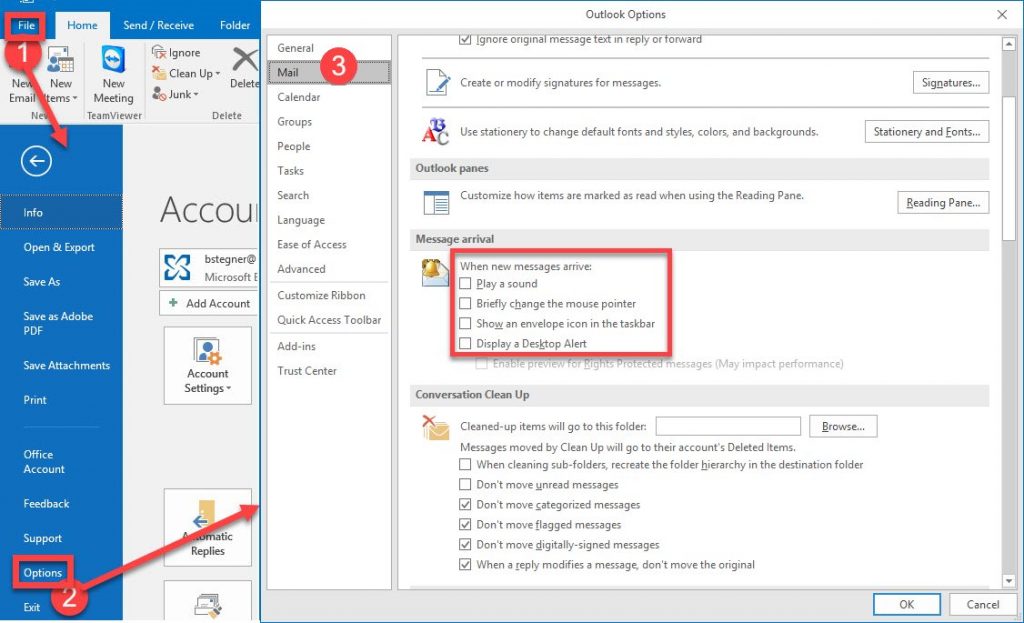
Tämä poistaa käytöstä äänet, ponnahdusikkunat ja kirjekuvakkeen, joka näkyy tehtäväpalkin Outlook-pikakuvakessa näytön alareunassa.
Poista paseerattu tekstimuotoilu
olet luultavasti huomannut, että kun liität tekstiä toisesta ohjelmasta sähköpostiin, Outlook säilyttää muotoilunsa. Esimerkiksi, jos kopioit koon 72 fontin punainen teksti verkkosivuilla, näet sen täsmälleen samalla tavalla, kun liitä sähköpostiviesti. Yleensä haluat vain itse tekstin, et muotoilua.
Jos haluat poistaa muotoilun kopioinnin käytöstä, käy tiedostossa > Asetukset ja valitse Mail-välilehti. Napsauta Editor Options… – painiketta Compose Messages-kohdassa. Sitten, valitse Lisäasetukset-välilehti vasemmalla. Vieritä Cut, copy, and paste-osioon ja aseta liittäminen muista ohjelmista-asetus pitämään vain tekstiä. Tallenna muutokset napsauttamalla OK.
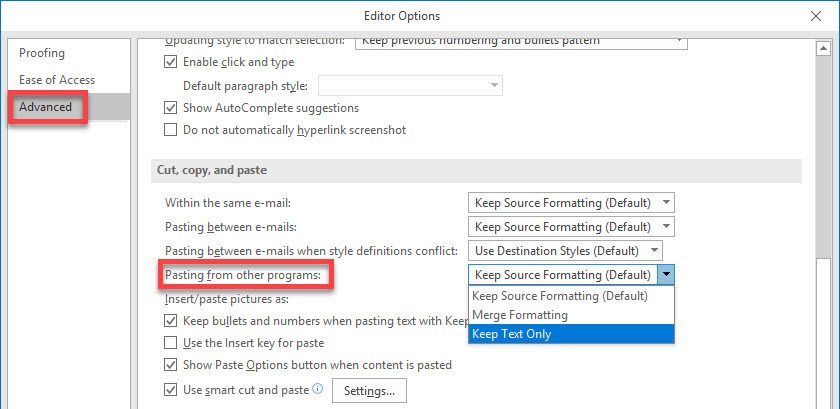
nyt ei tarvitse huolehtia kaikenlaisten outojen Tekstityylien liittämisestä sähköposteihin.
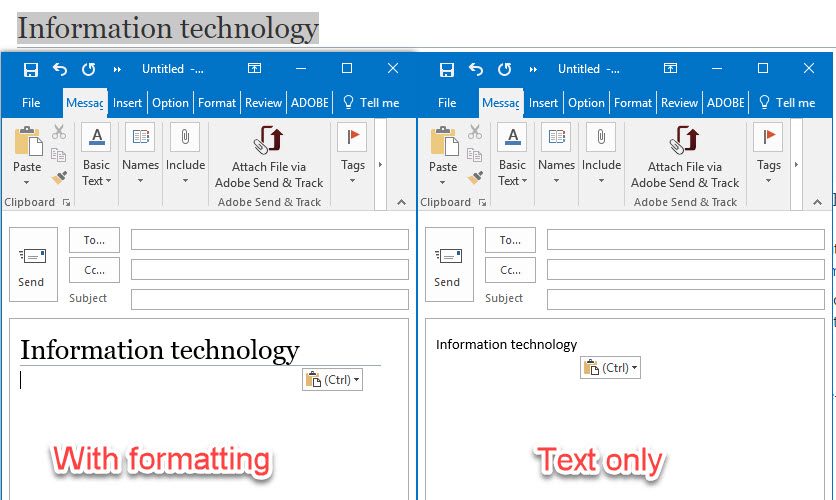
Sulje alkuperäiset viestit vastatessasi
Jos vastaat sähköposteihin tai välität niitä usein, sinulla on todennäköisesti paljon viestilaatikoita kellumassa. Näiden sulkeminen on ajanhukkaa. Voit kääntää asetusta ja tehdä Outlook sulje viesti-ikkuna automaattisesti, kun napsautat vastaa tai eteenpäin, vähentää sotkua.
Jos haluat tehdä niin, mene tiedostoon > Options > Mail ja selaa vastaukset ja eteenpäin-osioon. Valitse ruutu, jossa lukee Sulje alkuperäinen viesti-ikkuna vastattaessa tai välitettäessä.
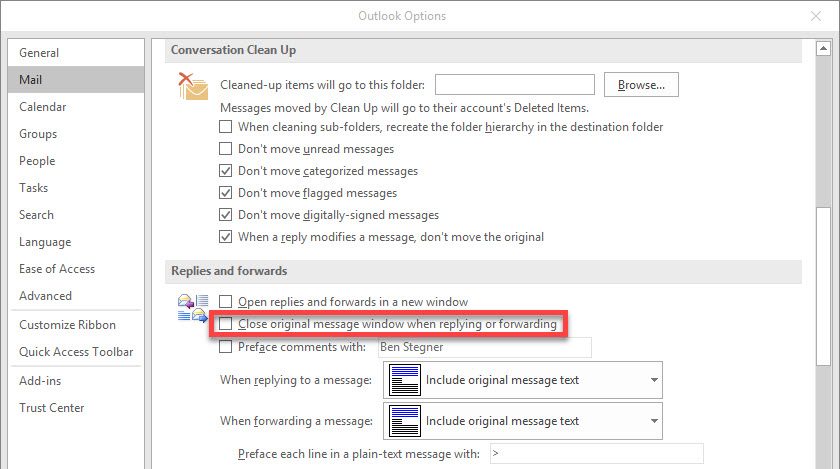
Start Outlook in Calendar View
jottei postilaatikkosi häiritsisi sinua, miksi Outlook ei näytä kalenteriasi, kun se alkaa? On hyödyllisempää nähdä tulevia tapahtumia, kun avaat Outlook kuin se on saada hukkua sähköpostitse.
voit muuttaa Outlookin aloitussivua käymällä tiedostossa > Options > Advanced. Napsauta Outlookin alku-ja poistumisosiossa Selaa… tämän kansion aloitusnäkymän vieressä: laatikko. Valitse Kalenteri ja napsauta OK.
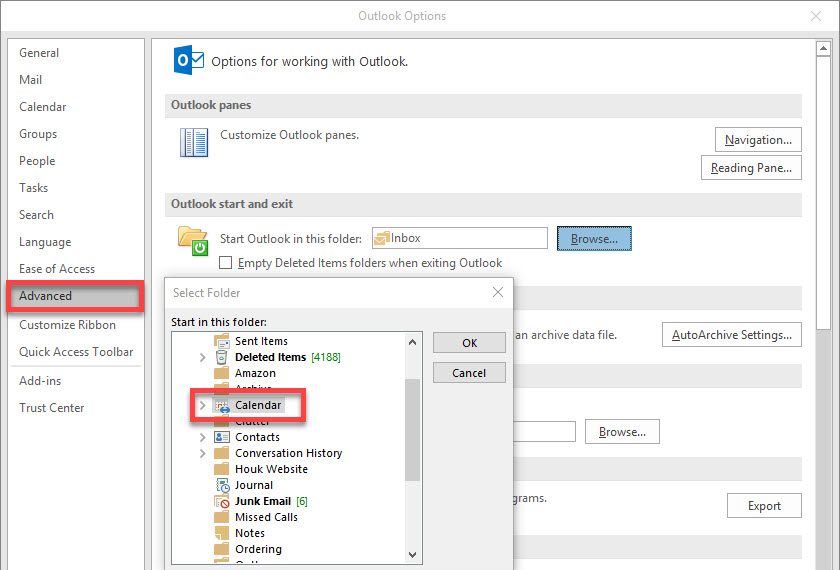
muuta Lukupaneelin käyttäytymistä
Outlookin Lukupaneeli-ominaisuus näyttää sähköpostiviestin suoraan sähköpostiisi, kun klikkaat sitä. Näin voit helposti tarkistaa sähköpostisi ilman kaksoisnapsauttamalla viestiä avataksesi sen uudessa ikkunassa.
Tämä on aika hyödyllinen; Lukuruudun avulla viestit on kuitenkin helppo merkitä luetuiksi vahingossa. Oletuksena, Outlook merkitsee viestin luetuksi heti kun klikkaat sitä, valitse sitten jotain muuta. Tämä tarkoittaa, että jos selaat viestejä nopeasti, voit merkitä jotain luetuksi edes tajuamatta sitä.
Jos haluat vielä käyttää Lukuruutua, voit muokata tätä. Napsauta Outlookin yläreunassa olevaa Näytä-välilehteä ja valitse sitten Asettelu-osiossa Lukuruutu. Valitse Asetukset … ja näet muutamia asetuksia lukuruudussa.
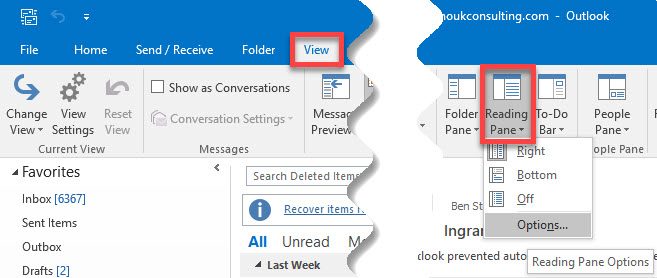
Tarkista merkityt kohteet luetuiksi, kun niitä katsotaan Lukuruutu-ruudussa. Alla, voit kirjoittaa numeron ruutuun vieressä odottaa – tämä on kuinka monta sekuntia sinun täytyy tarkastella viestin ennen Outlook merkitsee sen luetuksi. Jos haluat mieluummin merkitä kaikki viestit luetuiksi itse, Poista merkintä kohde luetuksi, kun valinta muuttuu vaihtoehto. Tämä pysäyttää Outlookin merkitsemästä viestit luetuiksi, kun napsautat pois niistä.
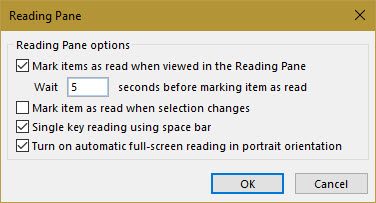
Jos haluat, voit poistaa Lukuruudun kokonaan käytöstä. Valitse Näytä-välilehti ja napsauta sitten Lukuruutu-painiketta. Valitse Pois, ja Outlook poistaa Lukuruudun. Näet sen sijaan listan kaikista sähköposteistasi, ja voit kaksoisnapsauttaa yhtä avataksesi sen.
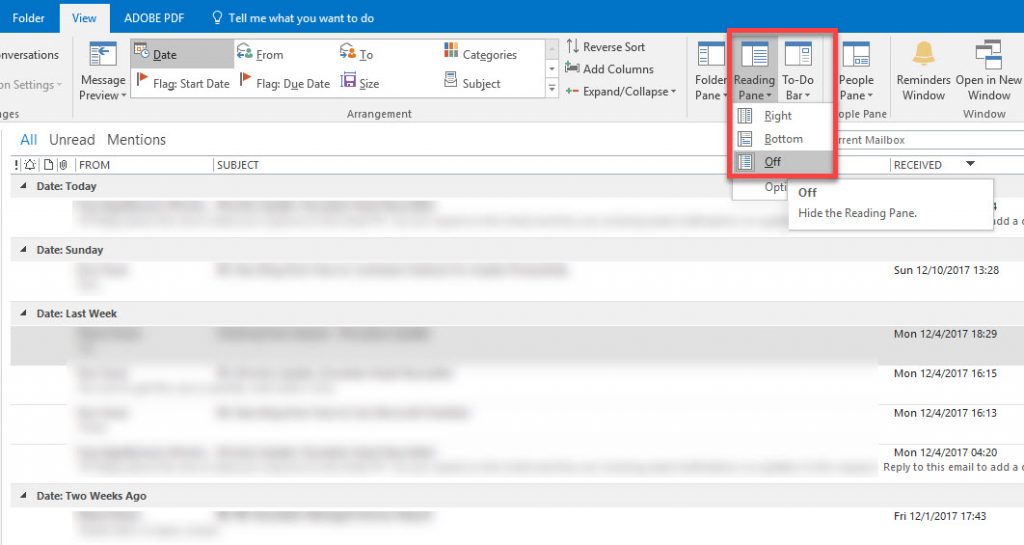
Näytä aina Bcc-kenttä
luultavasti tiedät, että BCC-kentän avulla voit lähettää viestejä tietyille vastaanottajille heidän näkemättä muiden osoitteita. Jos käytät sitä usein, voit kertoa Outlook aina näyttää sen, säästää klikkauksen.
Aloita uusi sähköpostiviesti napsauttamalla uusi sähköposti Koti-välilehden alla tai käytä pikanäppäintä CTRL + N. valitse uudessa Sähköposti-ikkunassa Asetukset-välilehti yläreunasta. Sitten, klikkaa BCC painiketta Näytä kentät osiossa. Tämä näyttää pysyvästi Bcc-ruudun kaikille uusille viesteille ja vastauksille.
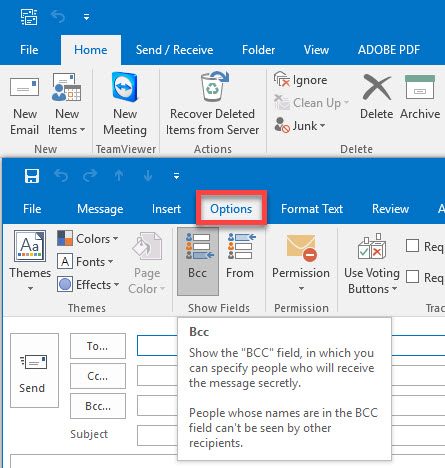
käytä tehtäväpalkkia
sähköpostin lisäksi Outlookissa voi pitää myös yhteystietoja, kalenteria ja tehtävälistaa. Voit vaihtaa näiden välilehtien välillä milloin tahansa, mutta Outlook tarjoaa myös paneelin, jonka avulla voit tarkistaa ne yhdellä silmäyksellä.
Jos haluat ottaa sen käyttöön, napsauta Outlookin yläosassa olevaa Näytä-välilehteä ja valitse sitten tehtäväpalkki asettelu-osiossa. Voit näyttää kalenterisi, ihmiset ja tehtävät täällä. On sinusta kiinni, mitkä niistä ovat hyödyllisimpiä. Jos otat kalenterin käyttöön, se näyttää tulevat tapahtumasi. Ihmiset-välilehdeltä löydät helposti ihmiset, joihin otat eniten yhteyttä, ja voit käyttää tehtäviä tehtävälistasi seuraamiseen.
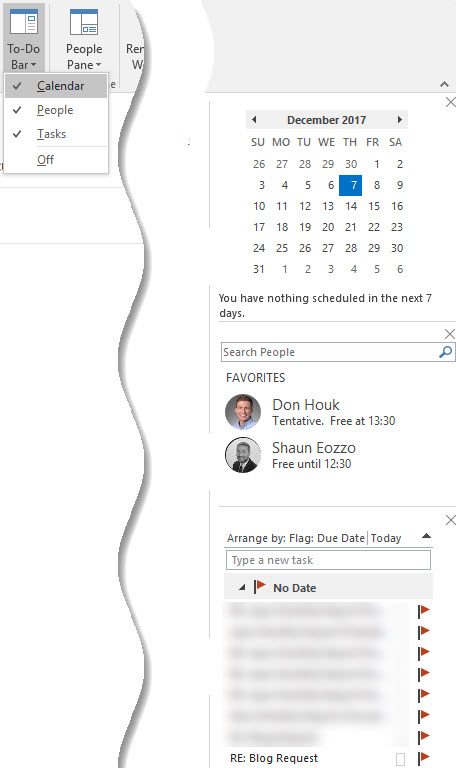
viivyttele viestin toimittamista
joskus ei kannata lähettää viestiä heti. Jos esimerkiksi lähettää sähköpostia työpäivän päätteeksi, se voi hautautua vastaanottajan postilaatikkoon ja vähentää heidän mahdollisuuksiaan nähdä se ja vastata. Viestin lähettäminen heti aamulla olisi parempi, mutta entä jos unohdat huomisen?
ratkaisu on viestien ajoittaminen. Tämän avulla voit säveltää viestin, kun kätevä, mutta Outlook ei itse toimittaa sitä, kunnes määrität.
voit tehdä tämän luomalla uuden viestin ja kirjoittamalla sähköpostisi normaalisti. Kun olet valmis, sen sijaan, että napsautat Lähetä-painiketta, napsauta Asetukset-välilehteä yläpalkissa. Valitse Lisää vaihtoehtoja-osiossa Delay Delivery. Uusi ikkuna avautuu.
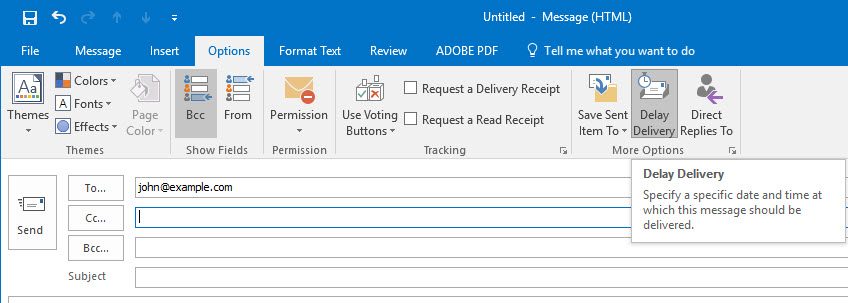
tässä, Valitse Älä toimita ennen ja valitse pudotusruuduista päivämäärä ja kellonaika. Kun klikkaat Sulje, olet ajoitettu viestisi.
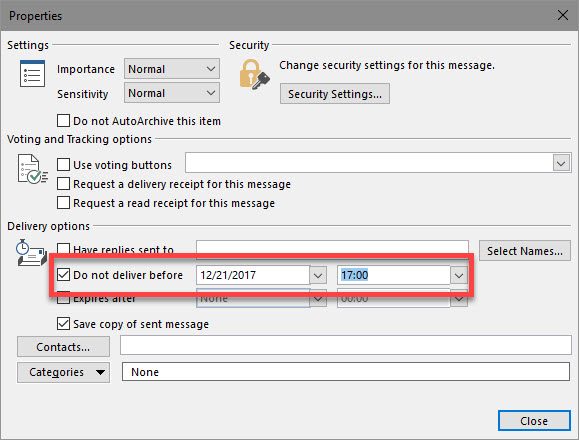
tägää sähköpostit seurantaan
on helppo lähettää sähköposti, jossa on tietty pyyntö, ja unohtaa sen koskaan lähettäneensä. Outlookin sisäänrakennettu seurantatoiminto voi auttaa sinua muistamaan tarkistaa tärkeä viesti, joten saat aina vastauksen.
kun kirjoitat sähköpostia, valitse viesti-välilehti ikkunan yläreunasta. Napsauta tagit-osion alla Follow Up. Näet pudotuslistan, jossa on nopeita vaihtoehtoja, kuten tänään, huomenna ja ensi viikolla.
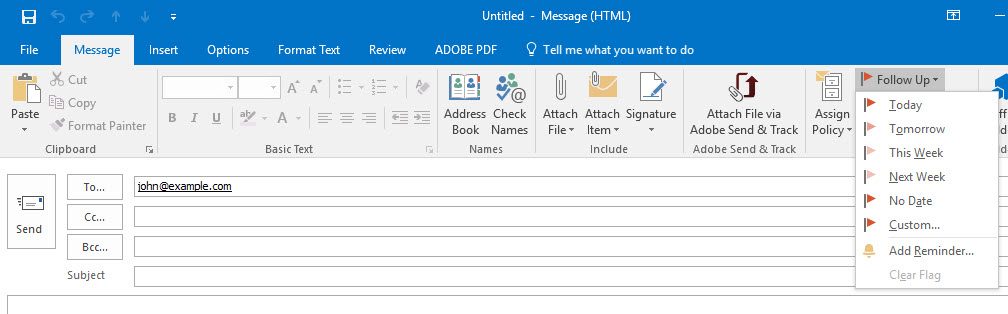
Jos valitset mukautetun, voit asettaa tarkan päivämäärän ja kellonajan, jonka Outlook muistuttaa sinua seuraamaan. Muistilaatikostakin on hyvä tarkistaa, että saat pop Upin, kun on seurannan aika.
Outlook antaa myös mahdollisuuden liputtaa vastaanottajien puolesta, jolloin viesti merkitään automaattisesti niiden päähän seurantaa varten. Sinun ei pitäisi käyttää tätä, ellet tunne henkilöä, johon otat yhteyttä.
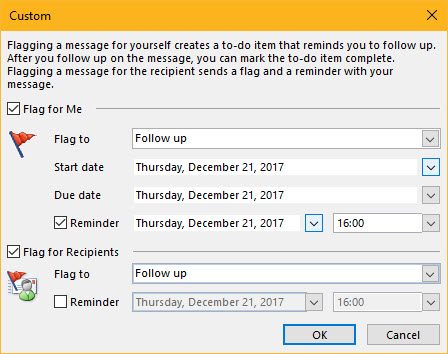
varmista, että näet jatkolippusi, ettet unohda niitä! Noudata yllä olevia ohjeita käyttää tehtäväpalkki osassa näyttää tehtäviä oikealla puolella Outlook, tai klikkaa tehtävät-painiketta näyttää ne koko ikkunassa.
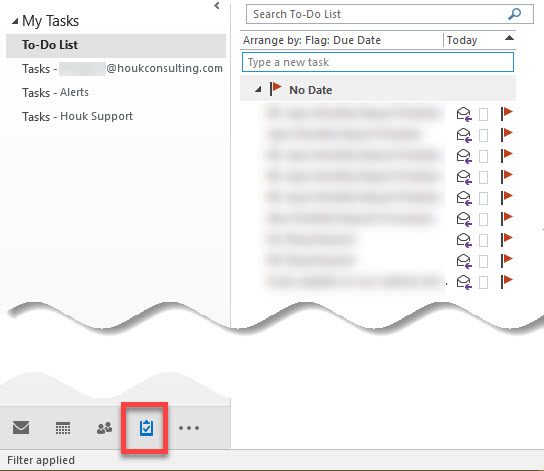
valmis suurempiin näkymiin Tuottavuus?
toivottavasti nämä vinkit auttavat vähentämään sähköpostin häiriötekijöitä ja tekemään Outlookin toimimaan paremmin tarpeisiisi. Sähköpostin ei tarvitse olla valtava päänsärky-kun hallitset näitä ja muita hienosäädön tekee kokemus paljon tasaisempi.
Jos haluat lisää apua sähköpostiin, Katso vinkit parempaan sähköpostin muotoiluun.